متصل کردن سایت وردپرس به گوگل وبمستر تولز و آنالتیکس
در این ویدئو آموزشی رایگان، شما با نحوه متصل کردن سایت وردپرس به گوگل وبمستر تولز و گوگل آنالتیکس با استفاده از پلاگین سئو یاست آشنا می گردید.
در این آموزش ابتدا به بررسی اهمیت متصل کردن سایت وردپرس به گوگل وبمستر تولز می پردازیم و سپس وارد جزئیات وصل کردن به سایت می شویم.
در ادامه آموزش فیلم “نحوه متصل کردن سایت وردپرس به گوگل وبمستر تولز و گوگل آنالتیکس” با کلیه موارد لازم در حین اتصال آشنا خواهید شد.
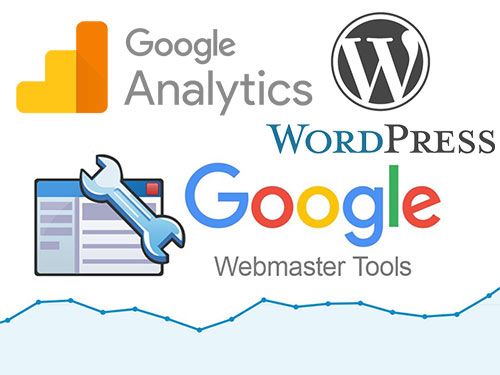
در فیلم آموزشی متصل کردن سایت وردپرس به گوگل وبمستر تولز و گوگل آنالتیکس، با چه مواردی آشنا خواهید شد؟
آموزش ویدئویی متصل کردن سایت وردپرس به گوگل وبمستر تولز و گوگل آنالتیکس، در مدت زمان تقریبی ۵۵ دقیقه برای شما دوست عزیز، تهیه شده است. در این آموزش تمامی مواردی که شما برای متصل کردن سایت وردپرس به گوگل وبمستر تولز و گوگل آنالتیکس نیاز دارید، بیان شده است.
برای اینکه قبل از دیدن فیلم آموزشی ” متصل کردن سایت وردپرس به گوگل وبمستر تولز و گوگل آنالتیکس” ، بدانید که در مورد چه مطالبی در این آموزش صحبت شده است، این موارد برای شما به صورت لیست آماده شده است.
همچنین شما می توانید از این بخش، به عنوان یک چک لیست برای وصل کردن سایت وردپرس به وبمستر تولز گوگل و همین طور وصل کردن سایت وردپرس به گوگل آنالیتیکس، بهره بگیرید.
نکاتی که در این ویدئو آموزشی به آن ها اشاره می گردد، عبارتند از:
اضافه کردن کلیه آدرس های سایت وردپرس در وبمستر تولز گوگل
در صورتی که سایت شما فقط از پروتکل http استفاده می کند، دو بار باید آدرس های خود را تعریف نمایید اما در صورتی که از پروتکل https استفاده می کنید، می باید تمامی آدرس ها با http و همین طور با https (هم با www و هم بدون www) اضافه گردد یعنی در این حالت می باید ۴ بار این فرآیند را برای کلیه آدرس های خود انجام دهید. فقط بار اول نیاز به تصدیق با HTML tag بوده و پس از آن نیاز به انجام هیچ کاری در داخل سایت نمی باشد.
لینک های مورد نیاز جهت موارد تکمیلی مربوط به این ویدئو:
اگز شما نیاز دارید تا به لینک هایی که در ویدئو آموزشی، درباره آن ها صحبت شده است، دسترسی داشته باشید، می توانید از لینک های زیر استفاده نمایید:
راهنما برای خواندن سایر مقالات سایت به صورت دسته بندی شده:
شما می توانید از طریق لینک های کاربردی زیر به سایر مقالات سایت که کاملا بصورت طبقه بندی شده وجود دارد، مراجعه نموده و از آن ها استفاده کنید:

سلام. وقت شما بخیر
ممنونم از آموزش بسیار عالی شما
من تمام مراحل رو با موفقیت انجام دادم اما اون بخشی که سرچ کنسول رو به آنالیتیکس متصل کردید متاسفانه متوجه نشدم.
سلام به شما دوست عزیز
این آموزش برای سرچ کنسول قدیم هست و در حال حاضر، باید از سرچ کنسول جدید برای این اتصال استفاده کنید.
فیلم آن به زودی آپدیت شده و در همین صفحه قرار داده خواهد شد.
برای اطلاع از آخرین اخبار سایت، می توانید در خبرنامه ما ثبت نام کنید.
سپاسگزارم
باسلام
من تمام مراحل رو انجام دادم با موفقیت
ولی موقعی که ادرس رو وارد میکنم خطای ۴۰۴میده
…/sitemap.xml
…/sitemap.xml
…/sitemap_index.xml
.
.
لطفا راهنمایی کنید
سلام به شما دوست عزیز
به بخش تنظیمات سئو یاست مراجعه کنید. در قسمت عمومی و در تب امکانات، تنظیمی برای نقشه سایت وجود دارد. آیا این تنظیمات، مطابق عکس زیر هست؟
برای مشاهده نقشه سایت خودتون، نیاز به وارد کردن این آدرس هایی که زدید، به صورت دستی نیست. روی لینک «مشاهده نقشه سایت» کلیک کنید تا نقشه سایت به نمایش در بیاید.
در صورتی که باز ارور ۴۰۴ مشاهده می کنید، به بخش تنظیمات وردپرس و بخش تنظیمات پیوند یکتا مراجعه کنید. مطمئن شوید که تنظیمات عمومی، بر روی نام نوشته می باشد. پس از این مورد، حتی اگر تغییری در تنظیمات ندادید، یک بار دکمه ذخیره تغییرات رو بزنید تا عملا rewrite rules های وردپرس، refresh شوند.
حال دوباره از لینکی که در بالا اشاره کردم، چک کنید که آیا سایت مپ شما در دسترس هست یا خیر.
امیدوارم با این کارها، مشکل شما برطرف شده باشد.
سپاسگزارم
سلام
چطور میشه دو نفر در دو سیستم متفاوت دسترسی کنسول تولز را داشته باشند؟
سلام به شما دوست عزیز
برای این منظور، کافی هست تا شخصی که owner یک property در سرچ کنسول هست، در سرچ کنسول به بخش setting مراجعه کرده و از بخش users and permission ، کاربر دیگری را اضافه نماید (این کار با استفاده از اکانت جی میل کاربر جدید امکان پذیر می باشد). برای این کار دو سطح دسترسی نیز فعلا موجود هست یکی دسترسی کامل و دیگری محدود (شامل full و restricted )
با استفاده از این امکان می توانید به هرکسی که می خواهید و به هر سطح دسترسی که آن شخص نیاز دارد، اطلاعات سرچ کنسول را برای آن شخص باز نمایید.
با سلام
من ایمیلی که سایت رو تعریف کردیم تو وب مستر گم کردم کلا ایمیلو پسوردو همه چی.الان ایمیل دیگه باز کنم و تعریف کنم سایتو مشکل پیش میاد ؟
با تشکر
سلام
همه مراحل رو دوباره باید انجام بدید (در واقع روش های تایید هویت برای owner بودن رو دوباره باید تکرار کنید) و بعد از اون می تونید به همه بخش ها، دوباره دسترسی داشته باشید.
به نظرم مشکلی پیش نخواهد اومد. بازم اگه مشکلی بود، در همین مطلب بیان کنید تا باهم بررسی کنیم.
ممنونم
من انجام میدم ولی وریفای نمیشه
این خطا را میده :
Verification method:
HTML tag
Failure reason:
We couldn’t find your verification meta tag.
Please fix your implementation and reverify, or use another verification method.
Learn more
سلام به شما دوست عزیز
کلیه مراحل و بعضی از ارورهایی که در حین این مراحل، امکان دارد پیش بیاید در آدرس زیر هم موجود هست:
https://support.google.com/webmasters/answer/9008080?hl=en
به نظر میرسه طبق چیزی که در این لنک گفته، کد به درستی کپی نشده. برای این کار می تونید بر روی مرورگر خود، کلیک راست کرده و گزینه inspect را بزنید (بر روی یکی از صفحات سایت خود این کار را باید انجام بدید). سپس ببینید آیا واقعا کد داده شده، همانی است که در تگ هد وجود دارد یا خیر.
متن مرتبط به این اشکال به صورت زیر در لینک بالا پاسخ داده شده:
We found the verification meta tag, but the contents were incorrect. To avoid errors, copy and paste the meta tag provided on the Verification page of Search Console.
در صورتی که باز نتونستید مشکل رو حل کنید، آدرس سایت و همین طور کد وریفیکیشن رو در پاسخ همین مطلب ارسال کنید تا در سورس سایت شما، اون رو بررسی کنم.
سپاسگزارم
عالی بود. ممنون
سلام به شما دوست عزیز
نظر لطف شماست
امیدوارم این آموزش ها مورد استفاده شما قرار گرفته باشند.
ممنونم از اینکه وقت با ارزش خودتون رو گذاشتید تا برای ما پیام ارسال کنید.
از لطف شما بسیار ممنون و سپاسگزارم
سلام من از gtag استاده کردم و با گزاشتن تو فوتر سایتم این دو ابزار به هم متصل کردم اما در پنل نمایش امار همه رو ۰ نشون میدهد .مدت زمان خاصی لازمه تا نتایج در انالیتکس بیاد؟
سلام به شما دوست عزیز
عموما آنالیتیکس، ۲۴ تا ۴۸ ساعت عقب تر هست و مثلا نتایج روز قبل رو کامل به شما نمایش می دهد (البته ابزاری هم دارد که به صورت آنلاین و real به شما نمایش می دهد که چه کسی در حال حاضر در سایت آنلاین هست، اما در کل، نتایج کامل امروز را، فردا نمایش می دهد)
عموما در وبمستر تولز و همین طور آنالیتیکس، پس از تنظیم اولیه، ممکن است چند روز به زمان نیاز داشته باشد که نتایج اولیه را نمایش دهد. این برای وبمستر تولز بیشتر زمان می برد (به دلیل پردازش بیشتر بر روی داده های شما) اما عموما در آنالتیکس اتفاق می افتد.
در صورتی چند روز گذشت و در آنالتیکس، نتایج رو مشاهده نکردید، یعنی gtag رو به درستی ست نکردید و می باید این کار را دوباره انجام دهید.
بازهم اگه سوالی داشت، می توانید در همین بخش آن را مطرح کنید.
سلام ممنون از آموزش جامع و کامل
فقط گزینه sitemap در Yoast SEO وجود نداره نسخه های دیگه هم ریختم نداشت؟
و نسخه اولیم که داشتم قبل اموزش شما که پاک کردم فارسی بود اینا انگلیسی هست؟
سلام به شما دوست عزیز
در آپدیت های جدید پلاگین yoast این بخش به صورت پیش فرض فعال بوده و برای دیدن آن می توانید به بخشی که در زیر در عکس مشخص کرده ام، مراجعه کنید:
سپاسگذارم از اینکه دانشتون رو رایگان در اختیار همه می گذارید
سلام به شما دوست عزیز
نظر لطف شما است.
نظرات دلگرم کننده شما باعث ادامه این راه توسط تیم ما خواهد شد.
از اینکه وقت ارزشمند خودتان را گذاشتید تا پیام های محبت آمیز خود را برای ما ارسال کنید، کمال سپاس و تشکر را دارم.
عرض سلام و ادب
ابتدا از آموزش عالی شما بسیار سپاس گزارم ارزوی سلامتی و شادی براتون دارم
من طبق آموزش ویدیویی شما سایت رو در دوحالت با w و بی w معرفی کردم از پروتکل ssl هم پیروی می کنه با https زدم و این قبول کرد
وقتی رو گزینه Display URLs as کلیک می کنم قبول می کنه ولی وقتی یک رفرش می زنم دوباره رو حالت Don’t set a preferred domain قرار می گیره
تو خود فیلم آموزشی هم شما تو این مرحله به ارور خوردید اگر عنایت فرموده باشید
ممنون میشم راهنماییی بفرمایید
سلام خدمت شما دوست عزیز
درست می فرمایید، دلیل اشکال خوردن در فیلم این بود که هر چهار حالت رو باید تعریف می کردم.
یعنی یک بار با http و بدون www و یک بار با http با www . سپس یک بار با https بدون www و دفعه بعد با www
در صورتی که این چهار حالت رو تعریف کنید، مشکل preferred domain حل می شود.
یک نکته: در وبمستر تولز جدید، با تعریف یک رکورد در تنظیمات DNS مرتبط با هاست، دیگر نیازی نیست تا برای هر کدام از این حالت ها، جداگانه دامینی را تعریف کنید.
آموزش وبمستر تولز جدید به زودی در سایت قرار خواهد گرفت.
در خبرنامه ثبت نام کنید تا در هنگام انتشار آن، به آموزش جدید دسترسی داشته باشید.
با تشکر فراوان
سلام
عالی بود ، ممنونم
سلام
از لطف شما سپاسگزارم که وقت ارزشمند خودتون رو گذاشتید تا برای ما پیام بفرستید.
برای دیدن سایر آموزش های وبمستری، می توانید به صفحه وبمستران وردپرس مراجعه فرمایید.
با تشکر فراوان
بسیار عالی و کامل توضیح دادین
با تشکر
سلام علیرضا عزیز
از شما سپاسگزارم که وقت ارزشمند خودتان را گذاشتید تا برای ما پیام ارسال کنید.
از لطف شما ممنونم
آقا دمت گرم.
سلام و تشکر از شما . مشکلی دارم و اون اینکه سایتم در هاست ایران هست و بخاطر تحریم های جدید کلی از آمار بازدیدم رو از گوگل از دست دادم. قبلا ۵۰۰ بازدید داشتم ولی الان به زحمت به ۲۰۰ میرسه . چه کاری میشه روی سرور ایران کرد که تحریم گوگل رو دور بزنیم ؟ توی یکی از سایت ها چیزی راجع به API های خود گوگل برای اینکار دیدم ولی متوجهش نشدم . ممنون میشم راهنمایی کنید .
سلام و روز شما بخیر
نکته اول اینکه فکر نمی کنم کمتر شدن بازدید شما به خاطر تحریم باشد (چون تا آنجایی که من اطلاع دارم، تحریم ارتباطی به نتایج گوگل نداشته است). در چند ماه گذشته، گوگل، الگوریتم های جدیدی را امتحان کرده است که در آن ها، محتواها اهمیت بالاتری دارند. بنابراین یکی از دلایل کم شدن ورودی های شما (البته منظورم فقط از organic search یعنی همان ورودی گوگل) می تواند این باشد که جایگاه شما بعد از این الگوریتم ها تغییر کرده و سقوط داشتید. به همین دلیل تعداد بازدید کمتری را جذب می کنید.
نکته دوم اینکه، اگر هم گفته شما درست باشد، عملا راهی برای دور زدن وجود ندارد. در واقع تنها راه گرفتن یک آی پی در خارج از ایران و سپس ریدایرکت کردن به سایت اصلی شما در داخل ایران می باشد که این کار نیز بیشتر سئو منفی برای شما خواهد داشت و باعث خواهد شد گوگل به طور کلی شما را از لیست نتایج خارج کنید. (گوگل میانه خوبی با لینک های ریدایرکت ندارد)
بنابراین اگر واقعا نکته دوم صحیح باشد (که احتمال کمی می دهم) تنها راه حل، انتقال هاست به خارج از ایران می باشد.
این ها نکاتی بود که در مورد مشکل شما، به نظرم آمد.
راه حل برای نکته اول: وضعیت تغییر جایگاه کلمات کلیدی خودتون رو در چند ماه گذشته بررسی کنید و ببیند که آیا افت داشتید یا خیر. در این صورت خیلی راحت تر می توانید نتیجه گیری کنید.
سلام بسیار ممنونم از اطلاعات خوبتون
سلام به شما دوست عزیز
از شما سپاسگزاریم که وقت بسیار با ارزش خودتون رو گذاشتید و پیام خودتان را برای ما ارسال کردید.
پیام های دلگرم کننده شما، باعث بهتر ادامه راه دادن توسط ما خواهد شد.
از لطف و محبت شما کمال سپاس و تشکر را داریم.
با سلام جناب مهندس سلطانی نشان من طبق ویدئو اموزشی بالا که خیلی هم فوق العاده بود سرچ کنسول و گوگل آنالیتیکس رو انجام دادم ولی متاسفانه زمانی که track ID رو گرفتم و خواستم کد جاوا اسکریپ تو به فوتر سایتم اضافه کنم هاستم به مشکل خورد و نتونستم ادامه کار رو انجام بدم الن هم وارد گوگل انالیتیکس میشم ولی هیچ آمار و فعالیتی رو در سایتم نشون نمیده ممنون میشم راهنمایی بفرمایید. واینکه قالبی که اسفاده میکنم انفولد هستش ایا نیازی به اضافه کردن کد جاوا اسکریپت بهش هست یا نه سپاس
سلام به شما دوست عزیز
اول از همه یک عذرخواهی، به خاطر اینکه پیام شما به بخش اسپم رفته بود و متاسفانه متوجه اون نشده بودیم. همین الان اون رو دیدم و تایید کردم.
دوم از شما ممنونم بابت دیدن ویدئو و همین طور خوشحال هستم از این که این فیلم آموزشی مورد نظر شما واقع شده.
سوم در مورد سوال شما درمورد قالب انفولد: شما نیازی ندارید تا کد مربوط به آنالیتکس رو در قالب انفولد، به انتهای بخش فوتر خودتون اضافه کنید، خود قالب انفولد، این امکان رو در تنظیماتش برای شما فراهم کرده.
کافی است به بخش تنظیمات انفولد بروید و در بخش سرویس های مربوط به گوگل، بخشی رو می بینید که می تونید کد اسکریپت مربوط به گوگل آنالتیکس رو وارد کنید. بعد از این کار و ذخیره کردن تنظیمات، کد به صورت اتوماتیک به روی همه صفحات سایت شما اضافه میشه و نیاز به تنظیمات اضافه از سمت شما نیست.
یک اسکرین شات از یکی از سایت هامون براتون گرفتم، البته پنل انگلیسی هست ولی خب فرقی نداره و شما می تونید اون رو به راحتی در تنظیمات قالب انفولد خودتون پیدا کنید:
محل قرار دادن Tracking ID در قالب انفولد :
بازهم اگر سوالی بود، در خدمت شما هستم.
شاد و موفق و سلامت باشید.